Introducción:
Dado que PDF se considera el formato de archivo más confiable y ampliamente utilizado en todas partes, es por eso que se recomienda encarecidamente que mantenga sus documentos digitales guardados como PDF. Los archivos PDF no solo mantienen intacto su formato, lo que los hace perfectos para imprimir, sino que también son muy portátiles. Por eso, hoy aprenderemos contigo los métodos para guardar algo como PDF.
Métodos para guardar algo como PDF:
Para guardar algo como PDF, puede usar cualquiera de los dos métodos que se explican a continuación:
Método n.º 1:mediante el menú Archivo:
Para explicar este método, hemos creado un archivo de muestra de MS Word. Después de escribir cualquier texto aleatorio en este archivo de MS Word, haga clic en la pestaña "Archivo" de la barra de menú como se destaca en la siguiente imagen:
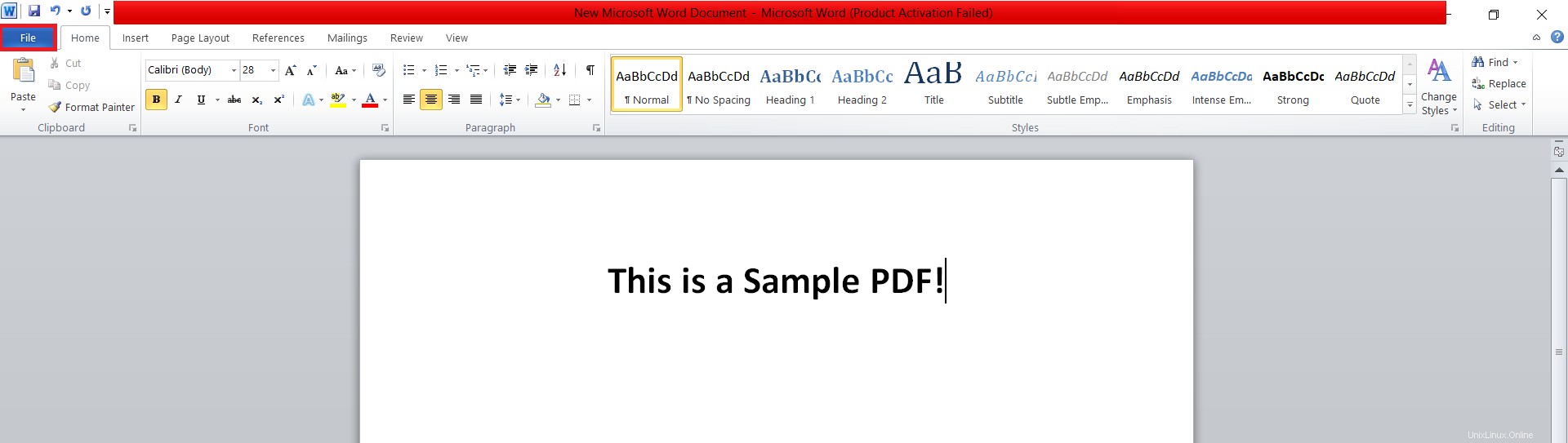
Al hacer clic en esta pestaña, accederá al menú Archivo desde donde debe hacer clic en la pestaña Imprimir, como se resalta en la imagen que se muestra a continuación:
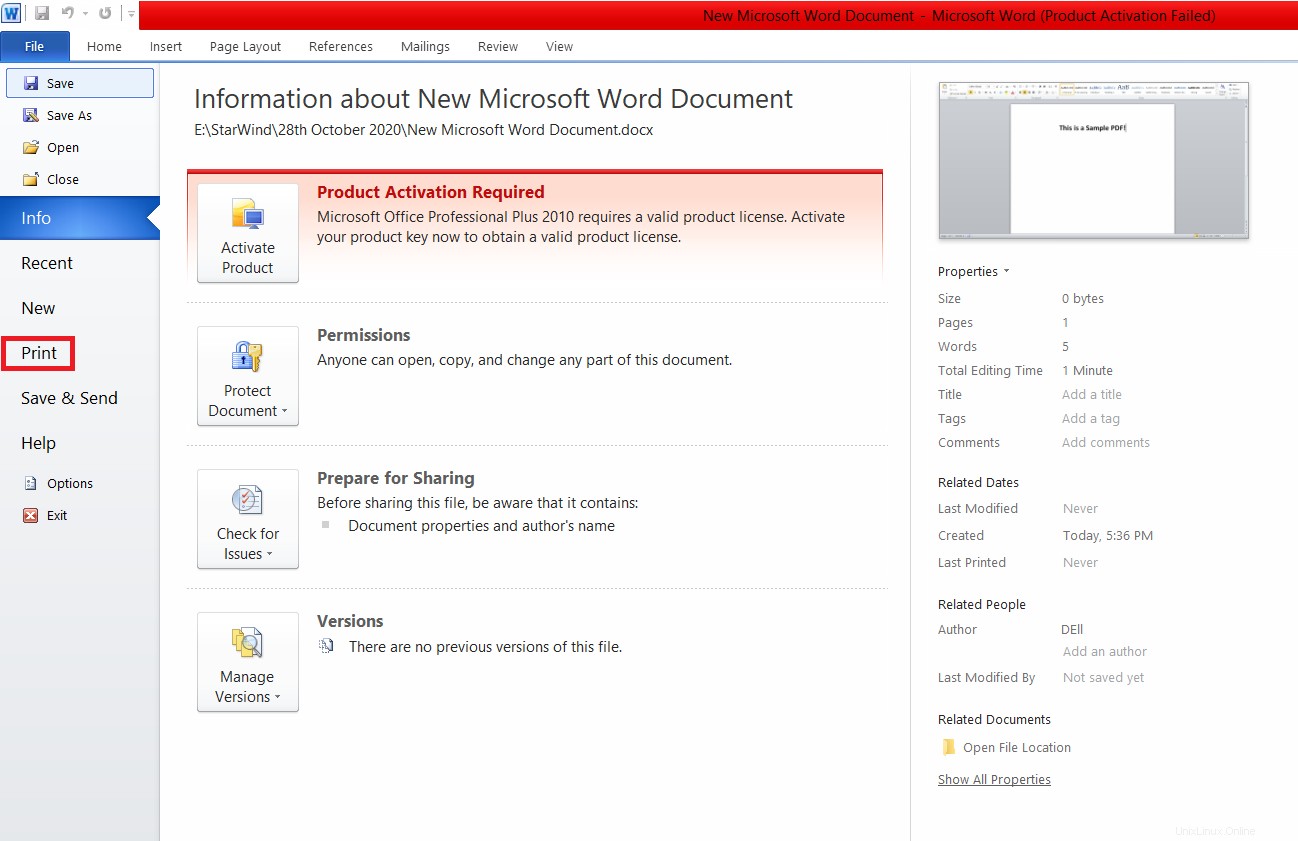
Desde la pestaña Imprimir, debe hacer clic en la lista desplegable Impresora como se resalta en la siguiente imagen:
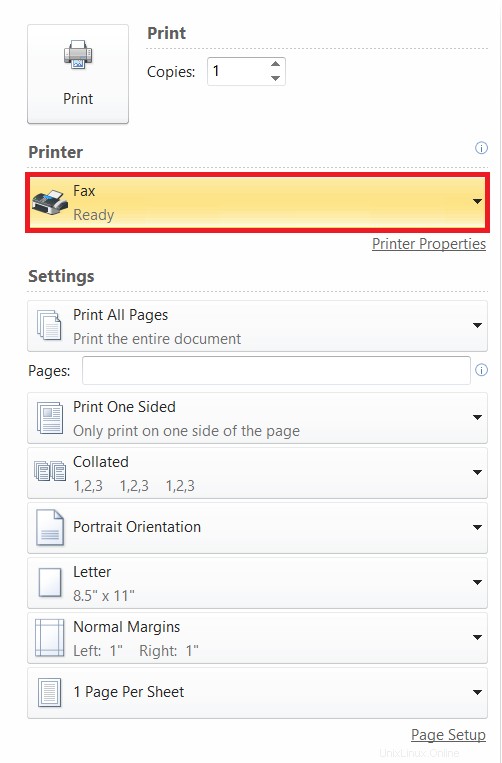
Ahora seleccione la opción "Microsoft Print to PDF" de esta lista desplegable y luego haga clic en el ícono Imprimir como se resalta en la imagen que se muestra a continuación:
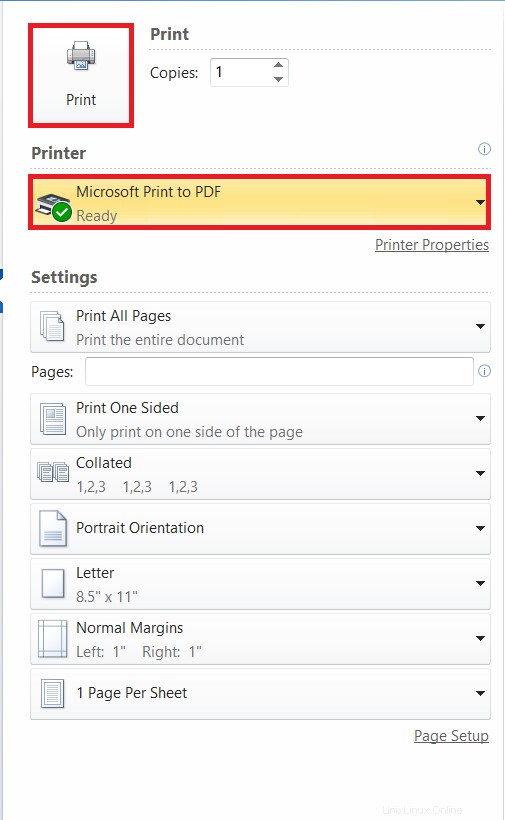
Cuando haga clic en este icono, se le pedirá que escriba un nombre para su nuevo PDF y elija un destino para guardar este archivo. Lo hemos nombrado como SamplePDF. Luego haga clic en el botón Guardar como se destaca en la siguiente imagen:
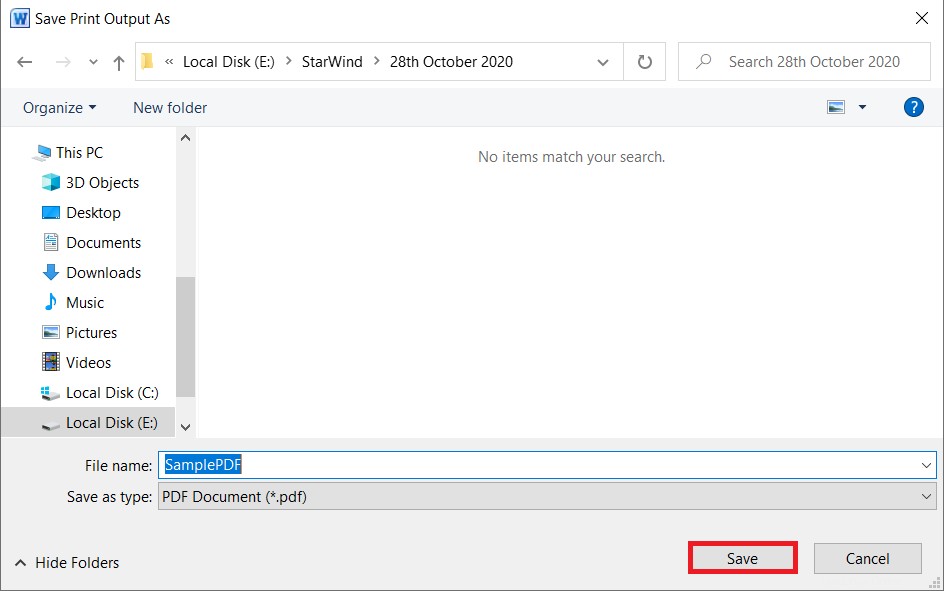
Al hacer esto, se guardará su archivo de MS Word como PDF en el destino elegido, como se muestra en la imagen a continuación:
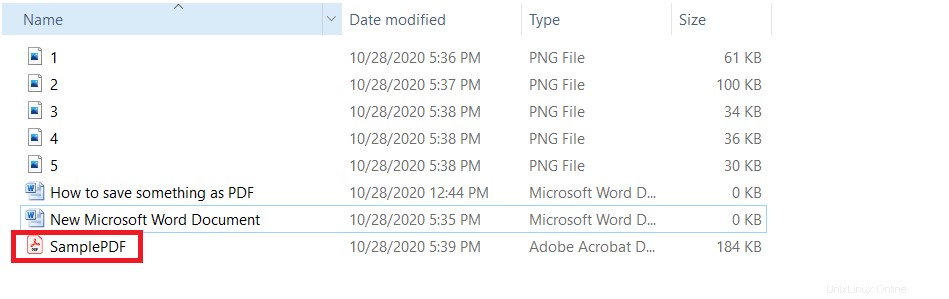
También hemos abierto este archivo para mostrarle que se ha guardado como PDF como se muestra en la imagen a continuación:
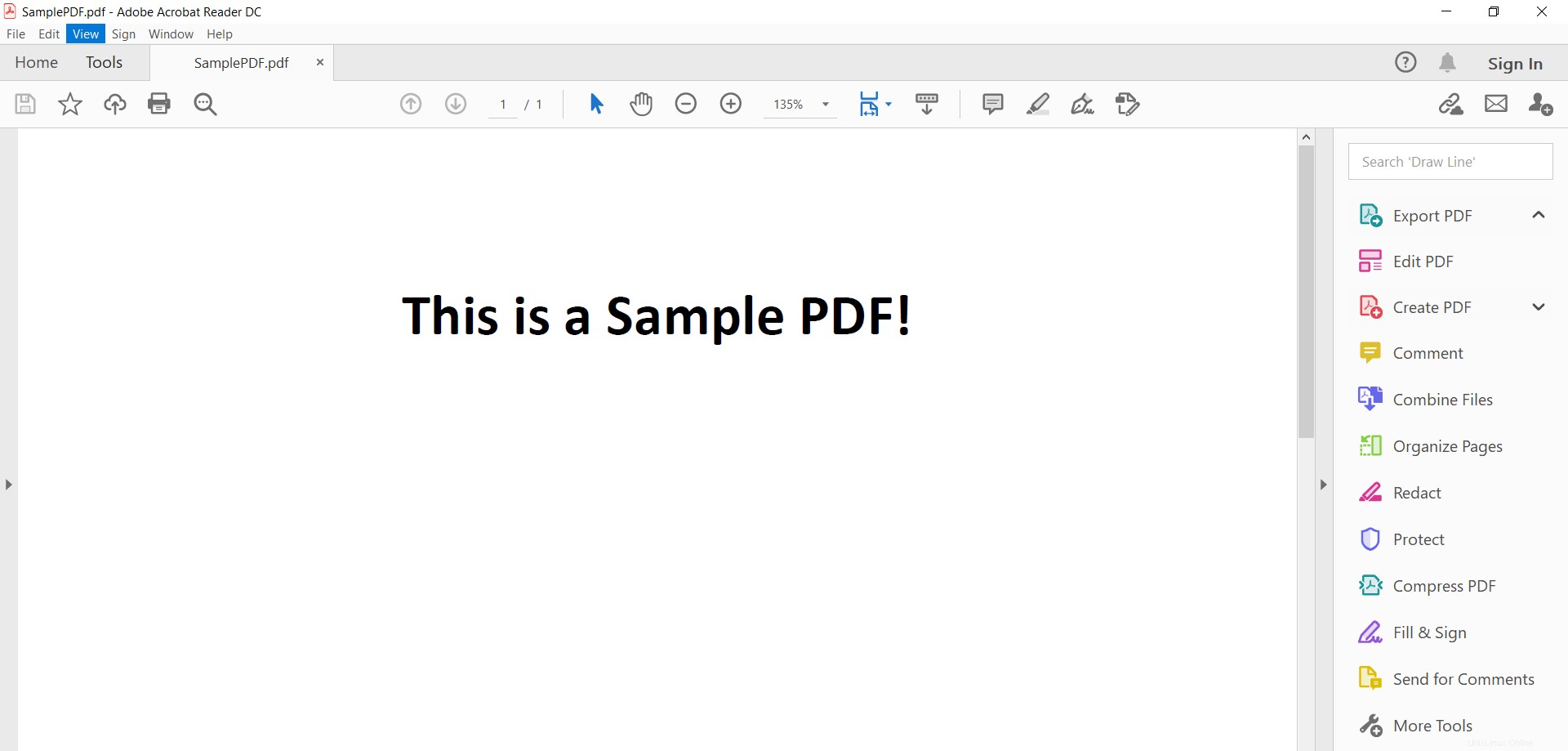
Método # 2:Mediante el uso de la combinación de accesos directos "Ctrl+ P":
Para explicar este método, intentaremos guardar una página web como PDF. Sin embargo, también puede seguir el mismo procedimiento para un documento de MS Word o cualquier otro tipo de archivo. Para ello, hemos abierto cualquier página web aleatoria como se muestra en la siguiente imagen:
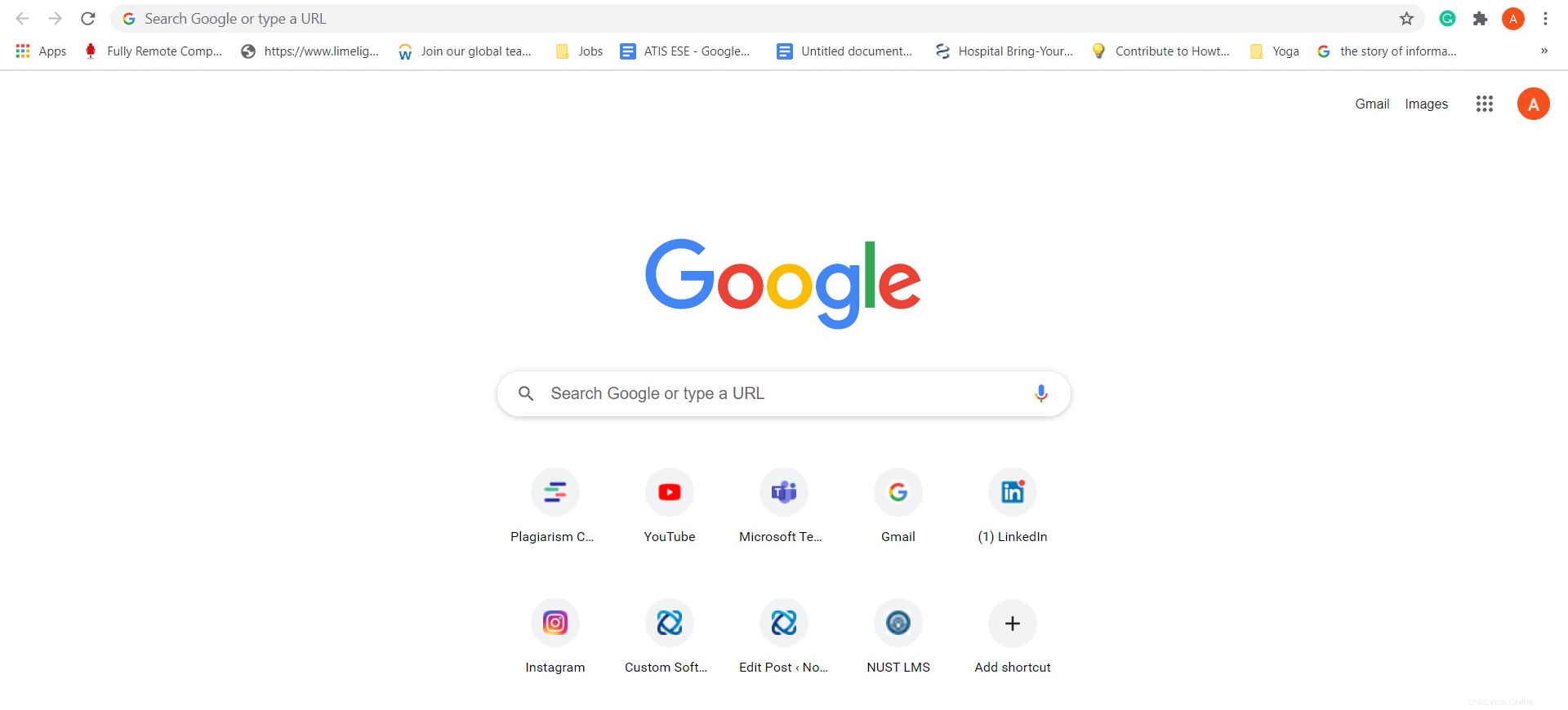
Una vez que haya abierto la página web deseada, presione Ctrl+ P para iniciar la ventana de impresión. Seleccione "Microsoft Print to PDF" como su destino y luego haga clic en el botón Imprimir como se destaca en la imagen que se muestra a continuación:
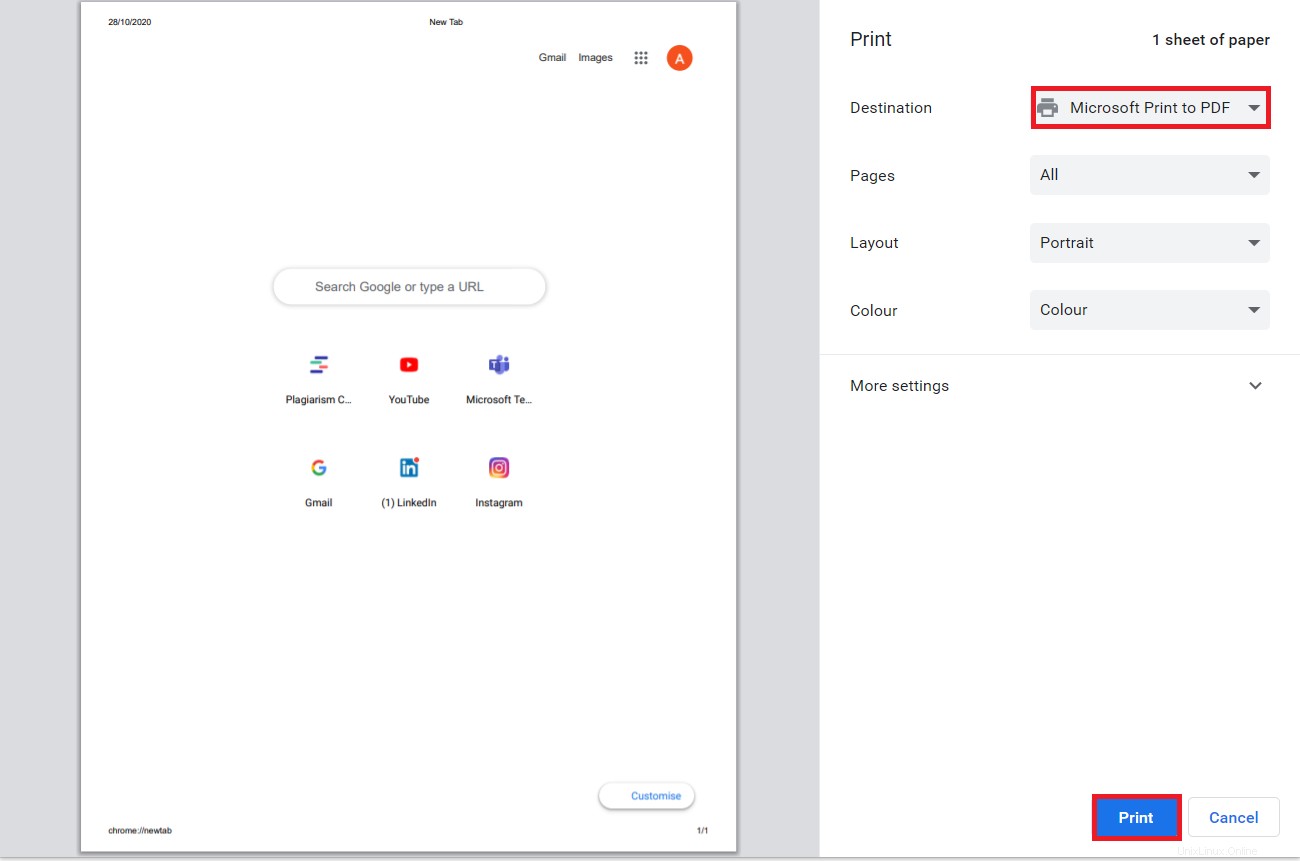
Ahora se le pedirá que elija un destino para su PDF y que también escriba un nombre para él. Después de hacer eso, haga clic en el botón Guardar y su página web se guardará como PDF.
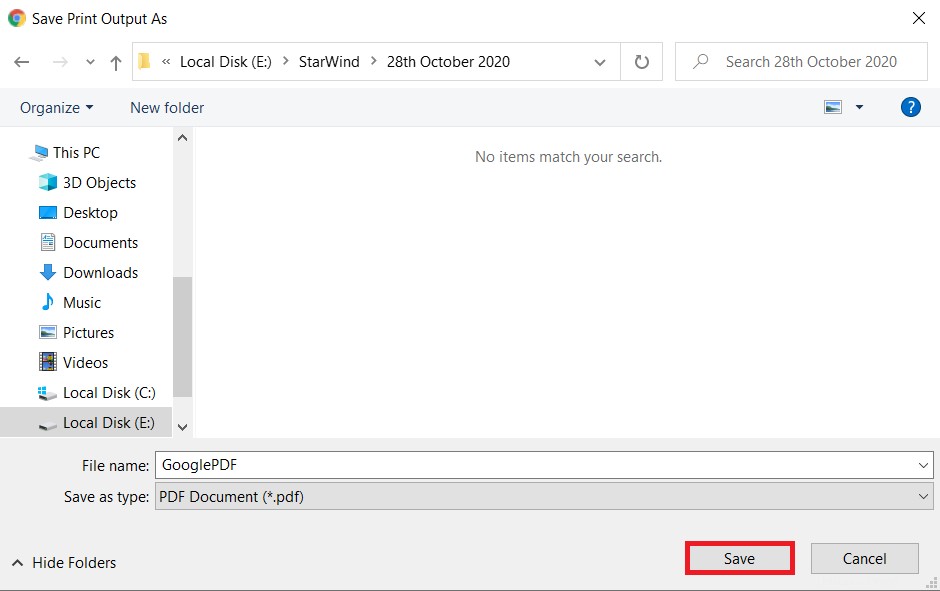
Para confirmarlo, hemos abierto ese PDF para mostrarle que su página web seleccionada se ha guardado como PDF como se muestra en la siguiente imagen:
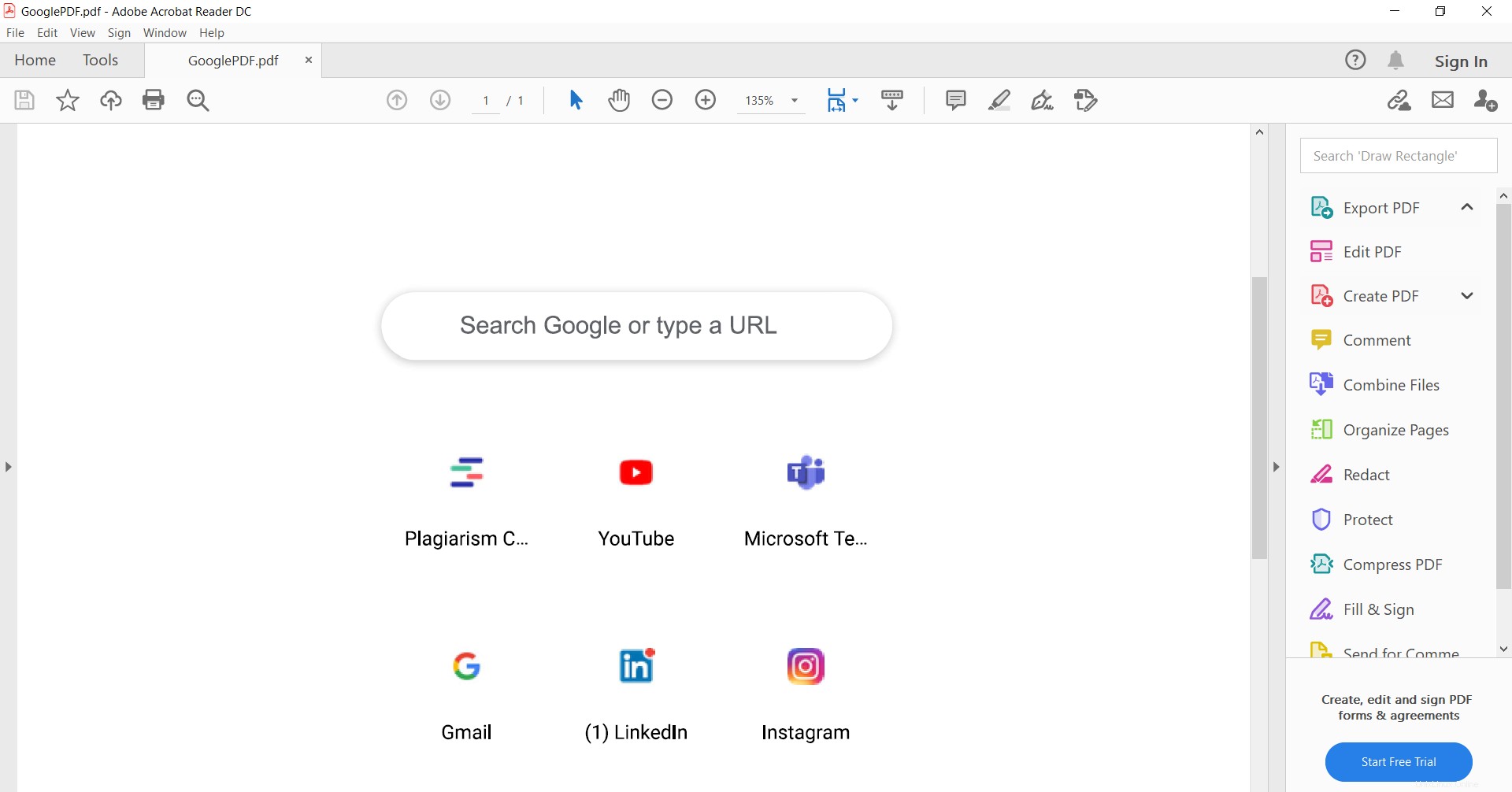
Conclusión:
Para guardar un archivo como PDF o una página web como PDF, puede utilizar los dos métodos que se le han explicado en este artículo. Estos métodos convertirán cualquier documento deseado a PDF en un abrir y cerrar de ojos.